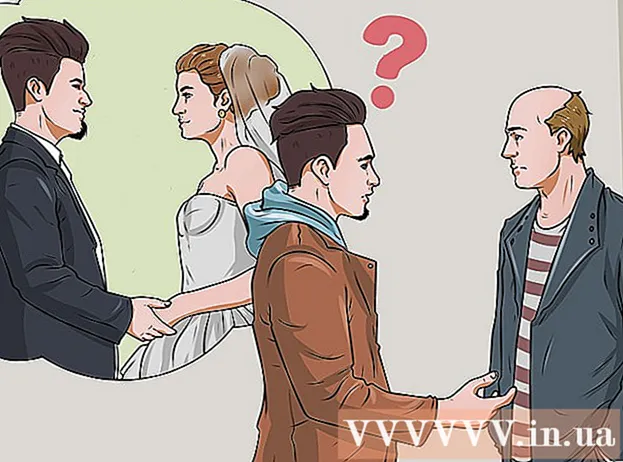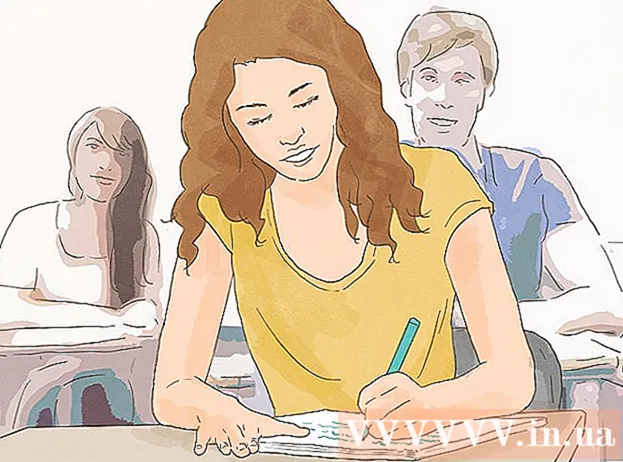ผู้เขียน:
Judy Howell
วันที่สร้าง:
5 กรกฎาคม 2021
วันที่อัปเดต:
1 กรกฎาคม 2024

เนื้อหา
- ที่จะก้าว
- วิธีที่ 1 จาก 4: ทำให้บัญชีของคุณเป็นส่วนตัวบนอุปกรณ์มือถือ
- วิธีที่ 2 จาก 4: ทำให้บัญชีของคุณเป็นส่วนตัวบนคอมพิวเตอร์เดสก์ท็อป
- วิธีที่ 3 จาก 4: ปิดการแชทบนอุปกรณ์มือถือของคุณ
- วิธีที่ 4 จาก 4: ปิดการแชทบนคอมพิวเตอร์เดสก์ท็อป
บทความนี้จะแสดงวิธีทำให้บัญชี Facebook ของคุณเป็นส่วนตัวมากที่สุด
ที่จะก้าว
วิธีที่ 1 จาก 4: ทำให้บัญชีของคุณเป็นส่วนตัวบนอุปกรณ์มือถือ
 เปิด Facebook นี่คือแอพสีฟ้าที่มีตัว "f" สีขาวอยู่ หากคุณเข้าสู่ระบบฟีดข่าว Facebook ของคุณจะเปิดขึ้น
เปิด Facebook นี่คือแอพสีฟ้าที่มีตัว "f" สีขาวอยู่ หากคุณเข้าสู่ระบบฟีดข่าว Facebook ของคุณจะเปิดขึ้น - หากคุณยังไม่ได้ลงชื่อเข้าใช้ให้ป้อนที่อยู่อีเมล (หรือหมายเลขโทรศัพท์) และรหัสผ่านจากนั้นแตะ ลงชื่อ.
 แตะ☰ ปุ่มนี้จะอยู่ที่มุมขวาล่าง (iPhone) หรือมุมขวาบน (Android) ของหน้าจอ
แตะ☰ ปุ่มนี้จะอยู่ที่มุมขวาล่าง (iPhone) หรือมุมขวาบน (Android) ของหน้าจอ  เลื่อนลงแล้วแตะการตั้งค่า ปุ่มนี้จะอยู่ที่ด้านล่างของหน้า
เลื่อนลงแล้วแตะการตั้งค่า ปุ่มนี้จะอยู่ที่ด้านล่างของหน้า - บน Android คุณต้องแตะที่นี่ การตั้งค่าบัญชี.
 แตะการตั้งค่าบัญชี ตัวเลือกนี้จะอยู่ที่ด้านบนของเมนูที่แสดงขึ้น
แตะการตั้งค่าบัญชี ตัวเลือกนี้จะอยู่ที่ด้านบนของเมนูที่แสดงขึ้น - คุณสามารถข้ามขั้นตอนนี้บน Android ได้
 แตะที่ความเป็นส่วนตัว ตัวเลือกนี้อยู่ที่ด้านบนของหน้า
แตะที่ความเป็นส่วนตัว ตัวเลือกนี้อยู่ที่ด้านบนของหน้า  แตะใครสามารถเห็นโพสต์ในอนาคตของคุณ. นี่คือตัวเลือกอันดับต้น ๆ ในเมนู
แตะใครสามารถเห็นโพสต์ในอนาคตของคุณ. นี่คือตัวเลือกอันดับต้น ๆ ในเมนู  แตะเฉพาะฉัน วิธีนี้ช่วยให้มั่นใจได้ว่ามีเพียงคุณเท่านั้นที่จะเห็นข้อความทั้งหมดที่คุณสร้างขึ้นในอนาคต
แตะเฉพาะฉัน วิธีนี้ช่วยให้มั่นใจได้ว่ามีเพียงคุณเท่านั้นที่จะเห็นข้อความทั้งหมดที่คุณสร้างขึ้นในอนาคต - หากคุณยังต้องการให้คนอื่นเห็นข้อความของคุณคุณสามารถแตะที่นี่ได้ เพื่อน หรือ เพื่อนยกเว้นคนรู้จัก.
 แตะปุ่มย้อนกลับ ที่มุมซ้ายบนของหน้าจอ
แตะปุ่มย้อนกลับ ที่มุมซ้ายบนของหน้าจอ  แตะใครสามารถเห็นบุคคลเพจและรายชื่อที่คุณติดตาม?. คุณจะพบตัวเลือกนี้ภายใต้หัวข้อ "กิจกรรมของคุณ" ที่ด้านบนของหน้า
แตะใครสามารถเห็นบุคคลเพจและรายชื่อที่คุณติดตาม?. คุณจะพบตัวเลือกนี้ภายใต้หัวข้อ "กิจกรรมของคุณ" ที่ด้านบนของหน้า  แตะเฉพาะฉัน สิ่งนี้ช่วยให้มั่นใจได้ว่ามีเพียงคุณเท่านั้นที่จะเห็นว่าคุณกำลังติดตามใครและคุณเป็นเพื่อนกับใคร
แตะเฉพาะฉัน สิ่งนี้ช่วยให้มั่นใจได้ว่ามีเพียงคุณเท่านั้นที่จะเห็นว่าคุณกำลังติดตามใครและคุณเป็นเพื่อนกับใคร  แตะปุ่มย้อนกลับ
แตะปุ่มย้อนกลับ แตะ จำกัด ผู้ที่สามารถเห็นข้อความก่อนหน้า คุณจะพบตัวเลือกนี้ภายใต้หัวข้อ "กิจกรรมของคุณ"
แตะ จำกัด ผู้ที่สามารถเห็นข้อความก่อนหน้า คุณจะพบตัวเลือกนี้ภายใต้หัวข้อ "กิจกรรมของคุณ"  แตะ จำกัด ข้อความเก่า ตัวเลือกนี้ จำกัด ผู้ชมของโพสต์เก่าที่คุณแชร์เป็นสาธารณะหรือกับเพื่อนของเพื่อนถึงเพื่อนเท่านั้น ซึ่งหมายความว่าคนที่คุณไม่ได้เป็นเพื่อนด้วยจะไม่สามารถเห็นข้อความเก่าของคุณได้อีกต่อไป
แตะ จำกัด ข้อความเก่า ตัวเลือกนี้ จำกัด ผู้ชมของโพสต์เก่าที่คุณแชร์เป็นสาธารณะหรือกับเพื่อนของเพื่อนถึงเพื่อนเท่านั้น ซึ่งหมายความว่าคนที่คุณไม่ได้เป็นเพื่อนด้วยจะไม่สามารถเห็นข้อความเก่าของคุณได้อีกต่อไป  แตะยืนยัน การดำเนินการนี้จะใช้การเปลี่ยนแปลงและคุณจะกลับไปที่หน้าจอความเป็นส่วนตัว
แตะยืนยัน การดำเนินการนี้จะใช้การเปลี่ยนแปลงและคุณจะกลับไปที่หน้าจอความเป็นส่วนตัว  แตะใครสามารถส่งคำขอเป็นเพื่อนให้คุณได้. ปุ่มนี้อยู่ตรงกลางหน้า
แตะใครสามารถส่งคำขอเป็นเพื่อนให้คุณได้. ปุ่มนี้อยู่ตรงกลางหน้า  แตะเพื่อนของเพื่อน ตัวเลือกนี้ จำกัด ผู้ที่สามารถส่งคำขอเป็นเพื่อนให้กับเพื่อนของคุณเท่านั้น
แตะเพื่อนของเพื่อน ตัวเลือกนี้ จำกัด ผู้ที่สามารถส่งคำขอเป็นเพื่อนให้กับเพื่อนของคุณเท่านั้น  แตะปุ่มย้อนกลับ
แตะปุ่มย้อนกลับ แตะตัวเลือกที่ด้านล่างของหน้า นี่คือ "คุณต้องการให้เครื่องมือค้นหาภายนอก Facebook อ้างถึงโปรไฟล์ของคุณหรือไม่"
แตะตัวเลือกที่ด้านล่างของหน้า นี่คือ "คุณต้องการให้เครื่องมือค้นหาภายนอก Facebook อ้างถึงโปรไฟล์ของคุณหรือไม่"  แตะอนุญาตให้เครื่องมือค้นหาภายนอก Facebook อ้างถึงโปรไฟล์ของคุณ ที่เป็นตัวเลือกท้ายหน้า
แตะอนุญาตให้เครื่องมือค้นหาภายนอก Facebook อ้างถึงโปรไฟล์ของคุณ ที่เป็นตัวเลือกท้ายหน้า  แตะยืนยัน ตอนนี้การตั้งค่าบัญชีของคุณเป็นแบบส่วนตัวที่สุด
แตะยืนยัน ตอนนี้การตั้งค่าบัญชีของคุณเป็นแบบส่วนตัวที่สุด
วิธีที่ 2 จาก 4: ทำให้บัญชีของคุณเป็นส่วนตัวบนคอมพิวเตอร์เดสก์ท็อป
 เปิด เว็บไซต์ Facebook. หากคุณเข้าสู่ระบบฟีดข่าว Facebook ของคุณจะเปิดขึ้น
เปิด เว็บไซต์ Facebook. หากคุณเข้าสู่ระบบฟีดข่าว Facebook ของคุณจะเปิดขึ้น - หากคุณยังไม่ได้เข้าสู่ระบบให้ป้อนที่อยู่อีเมล (หรือหมายเลขโทรศัพท์) และรหัสผ่านที่มุมขวาบนของหน้าจอจากนั้นคลิก ลงชื่อ.
 คลิกที่▼ คุณจะพบลูกศรนี้ที่มุมขวาบนของหน้าต่าง Facebook
คลิกที่▼ คุณจะพบลูกศรนี้ที่มุมขวาบนของหน้าต่าง Facebook  คลิกที่การตั้งค่า คุณจะพบตัวเลือกนี้ที่ด้านล่างของเมนูที่ขยายลงมา
คลิกที่การตั้งค่า คุณจะพบตัวเลือกนี้ที่ด้านล่างของเมนูที่ขยายลงมา  คลิกที่ความเป็นส่วนตัว ที่เป็นตัวเลือกทางซ้ายของหน้าต่าง
คลิกที่ความเป็นส่วนตัว ที่เป็นตัวเลือกทางซ้ายของหน้าต่าง  คลิกแก้ไขถัดจาก "ใครสามารถเห็นโพสต์ในอนาคตของคุณ"แก้ไข" อยู่ทางด้านขวาของหน้าต่าง ตอนนี้คุณจะเห็น "ใครสามารถเห็นโพสต์ในอนาคตของคุณ" ที่ด้านบนของหน้าความเป็นส่วนตัว
คลิกแก้ไขถัดจาก "ใครสามารถเห็นโพสต์ในอนาคตของคุณ"แก้ไข" อยู่ทางด้านขวาของหน้าต่าง ตอนนี้คุณจะเห็น "ใครสามารถเห็นโพสต์ในอนาคตของคุณ" ที่ด้านบนของหน้าความเป็นส่วนตัว  คลิกช่องด้านล่างของส่วนนี้ ช่องจะเขียนว่า "เพื่อน" "สาธารณะ" หรือคล้ายกัน
คลิกช่องด้านล่างของส่วนนี้ ช่องจะเขียนว่า "เพื่อน" "สาธารณะ" หรือคล้ายกัน  คลิกเฉพาะฉัน วิธีนี้ช่วยให้มั่นใจได้ว่ามีเพียงคุณเท่านั้นที่จะเห็นข้อความทั้งหมดที่คุณสร้างขึ้นในอนาคต
คลิกเฉพาะฉัน วิธีนี้ช่วยให้มั่นใจได้ว่ามีเพียงคุณเท่านั้นที่จะเห็นข้อความทั้งหมดที่คุณสร้างขึ้นในอนาคต - หากคุณยังต้องการให้คนอื่นเห็นข้อความของคุณคุณสามารถคลิกที่นี่ เพื่อน หรือ เพื่อนยกเว้นคนรู้จัก. (ตัวเลือกนี้อาจอยู่ในส่วน "ตัวเลือกเพิ่มเติม")
 คลิกที่ปิด ที่มุมขวาบนของหัวข้อ "กิจกรรมของคุณ"
คลิกที่ปิด ที่มุมขวาบนของหัวข้อ "กิจกรรมของคุณ"  คลิก จำกัด ข้อความเก่า ส่วนนี้อยู่ใต้หัวข้อ "กิจกรรมของคุณ" ทางด้านขวาของหน้า
คลิก จำกัด ข้อความเก่า ส่วนนี้อยู่ใต้หัวข้อ "กิจกรรมของคุณ" ทางด้านขวาของหน้า  คลิก จำกัด ข้อความเก่า ปุ่มนี้อยู่ที่ด้านล่างของส่วน "กิจกรรมของคุณ" ซึ่งจะ จำกัด ผู้ชมข้อความเก่าทั้งหมดของคุณให้เหลือเพียงแค่เพื่อนเท่านั้น
คลิก จำกัด ข้อความเก่า ปุ่มนี้อยู่ที่ด้านล่างของส่วน "กิจกรรมของคุณ" ซึ่งจะ จำกัด ผู้ชมข้อความเก่าทั้งหมดของคุณให้เหลือเพียงแค่เพื่อนเท่านั้น  คลิกที่ยืนยัน ท้ายหน้าต่าง popup
คลิกที่ยืนยัน ท้ายหน้าต่าง popup  คลิกที่ปิด ท้ายหน้าต่าง popup การดำเนินการนี้จะนำคุณกลับไปที่หน้าจอความเป็นส่วนตัว
คลิกที่ปิด ท้ายหน้าต่าง popup การดำเนินการนี้จะนำคุณกลับไปที่หน้าจอความเป็นส่วนตัว  คลิกแก้ไขถัดจาก "ใครสามารถส่งคำขอเป็นเพื่อนให้คุณ"". ส่วน "ใครสามารถส่งคำขอเป็นเพื่อนให้คุณได้" อยู่ประมาณครึ่งหนึ่งของหน้าความเป็นส่วนตัว
คลิกแก้ไขถัดจาก "ใครสามารถส่งคำขอเป็นเพื่อนให้คุณ"". ส่วน "ใครสามารถส่งคำขอเป็นเพื่อนให้คุณได้" อยู่ประมาณครึ่งหนึ่งของหน้าความเป็นส่วนตัว  คลิกกล่องทุกคน อยู่ภายใต้หัวข้อ "ใครสามารถส่งคำขอเป็นเพื่อนให้คุณ"
คลิกกล่องทุกคน อยู่ภายใต้หัวข้อ "ใครสามารถส่งคำขอเป็นเพื่อนให้คุณ"  คลิกเพื่อนของเพื่อน ตัวเลือกนี้ จำกัด ผู้ที่สามารถส่งคำขอเป็นเพื่อนให้คุณได้ (และผู้ที่สามารถเห็นคุณในส่วน "คำแนะนำเพื่อน") ให้เฉพาะเพื่อนของเพื่อนของคุณเท่านั้น
คลิกเพื่อนของเพื่อน ตัวเลือกนี้ จำกัด ผู้ที่สามารถส่งคำขอเป็นเพื่อนให้คุณได้ (และผู้ที่สามารถเห็นคุณในส่วน "คำแนะนำเพื่อน") ให้เฉพาะเพื่อนของเพื่อนของคุณเท่านั้น  คลิกที่ปิด ที่มุมขวาบนของส่วน "คนอื่นจะค้นหาและติดต่อคุณได้อย่างไร"
คลิกที่ปิด ที่มุมขวาบนของส่วน "คนอื่นจะค้นหาและติดต่อคุณได้อย่างไร"  คลิกแก้ไขทางด้านขวาของ "ใครสามารถหาคุณเจอโดยใช้ที่อยู่อีเมลที่คุณให้มา""ตัวเลือกนี้อยู่ภายใต้หัวข้อ" คนอื่นสามารถค้นหาและติดต่อคุณได้อย่างไร "
คลิกแก้ไขทางด้านขวาของ "ใครสามารถหาคุณเจอโดยใช้ที่อยู่อีเมลที่คุณให้มา""ตัวเลือกนี้อยู่ภายใต้หัวข้อ" คนอื่นสามารถค้นหาและติดต่อคุณได้อย่างไร "  คลิกช่องด้านล่างของส่วนนี้ กล่องจะเขียนว่า "ทุกคน" "เพื่อนของเพื่อน" หรืออะไรที่คล้ายกัน
คลิกช่องด้านล่างของส่วนนี้ กล่องจะเขียนว่า "ทุกคน" "เพื่อนของเพื่อน" หรืออะไรที่คล้ายกัน  คลิกที่เพื่อน สิ่งนี้ช่วยให้มั่นใจได้ว่ามีเพียงเพื่อน Facebook ของคุณเท่านั้นที่สามารถเยี่ยมชมคุณด้วยที่อยู่อีเมลของคุณ
คลิกที่เพื่อน สิ่งนี้ช่วยให้มั่นใจได้ว่ามีเพียงเพื่อน Facebook ของคุณเท่านั้นที่สามารถเยี่ยมชมคุณด้วยที่อยู่อีเมลของคุณ - คุณสามารถทำเช่นเดียวกันกับหมายเลขโทรศัพท์ของคุณโดยใช้ตัวเลือกด้านล่าง: "ใครสามารถหาคุณพบโดยใช้หมายเลขโทรศัพท์ที่คุณให้มา"
 คลิกแก้ไขทางด้านขวาของตัวเลือกสุดท้ายในหน้านี้ นี่คือ "คุณต้องการให้เครื่องมือค้นหานอก Facebook อ้างถึงโปรไฟล์ของคุณหรือไม่"
คลิกแก้ไขทางด้านขวาของตัวเลือกสุดท้ายในหน้านี้ นี่คือ "คุณต้องการให้เครื่องมือค้นหานอก Facebook อ้างถึงโปรไฟล์ของคุณหรือไม่"  ยกเลิกการทำเครื่องหมายในช่องถัดจากข้อความ "อนุญาตให้เครื่องมือค้นหาภายนอก Facebook อ้างถึงโปรไฟล์ของคุณ" วิธีนี้จะช่วยให้คุณมั่นใจได้ว่าบุคคลอื่นจะไม่พบคุณผ่านทาง Google, Bing หรือเครื่องมือค้นหาอื่น ๆ นอกบริการค้นหาของ Facebook เอง
ยกเลิกการทำเครื่องหมายในช่องถัดจากข้อความ "อนุญาตให้เครื่องมือค้นหาภายนอก Facebook อ้างถึงโปรไฟล์ของคุณ" วิธีนี้จะช่วยให้คุณมั่นใจได้ว่าบุคคลอื่นจะไม่พบคุณผ่านทาง Google, Bing หรือเครื่องมือค้นหาอื่น ๆ นอกบริการค้นหาของ Facebook เอง  คลิกที่ชื่อของคุณเอง ทางด้านบนของหน้า Facebook
คลิกที่ชื่อของคุณเอง ทางด้านบนของหน้า Facebook  คลิกที่เพื่อน คุณจะพบตัวเลือกนี้ที่ด้านขวาล่างของรูปโปรไฟล์
คลิกที่เพื่อน คุณจะพบตัวเลือกนี้ที่ด้านขวาล่างของรูปโปรไฟล์  คลิกแก้ไขความเป็นส่วนตัว ที่เป็นตัวเลือกมุมขวาบนของรายชื่อเพื่อน
คลิกแก้ไขความเป็นส่วนตัว ที่เป็นตัวเลือกมุมขวาบนของรายชื่อเพื่อน  คลิกช่องทางด้านขวาของ "รายชื่อเพื่อน" ช่องนี้จะเขียนว่า "เพื่อน" สาธารณะ "หรือคล้ายกัน
คลิกช่องทางด้านขวาของ "รายชื่อเพื่อน" ช่องนี้จะเขียนว่า "เพื่อน" สาธารณะ "หรือคล้ายกัน  คลิกเฉพาะฉัน ตอนนี้คุณเท่านั้นที่จะเห็นรายชื่อเพื่อนของคุณ
คลิกเฉพาะฉัน ตอนนี้คุณเท่านั้นที่จะเห็นรายชื่อเพื่อนของคุณ  คลิกช่องถัดจาก "ถัดไป" อีกครั้งมีข้อความว่า "เพื่อน" สาธารณะ "หรือสิ่งที่คล้ายกัน
คลิกช่องถัดจาก "ถัดไป" อีกครั้งมีข้อความว่า "เพื่อน" สาธารณะ "หรือสิ่งที่คล้ายกัน  คลิกเฉพาะฉัน
คลิกเฉพาะฉัน คลิกที่เสร็จสิ้น ทางด้านล่างของหน้าต่าง "Edit Privacy" ตอนนี้คุณมีรายชื่อเพื่อนข้อมูลบัญชีและข้อความเก่า ๆ ที่ซ่อนไว้จากทุกคนทำให้บัญชี Facebook ของคุณเป็นส่วนตัวมากที่สุด
คลิกที่เสร็จสิ้น ทางด้านล่างของหน้าต่าง "Edit Privacy" ตอนนี้คุณมีรายชื่อเพื่อนข้อมูลบัญชีและข้อความเก่า ๆ ที่ซ่อนไว้จากทุกคนทำให้บัญชี Facebook ของคุณเป็นส่วนตัวมากที่สุด
วิธีที่ 3 จาก 4: ปิดการแชทบนอุปกรณ์มือถือของคุณ
 เปิด Facebook นี่คือแอพสีฟ้าที่มีตัว "f" สีขาวอยู่ หากคุณเข้าสู่ระบบฟีดข่าว Facebook ของคุณจะเปิดขึ้น
เปิด Facebook นี่คือแอพสีฟ้าที่มีตัว "f" สีขาวอยู่ หากคุณเข้าสู่ระบบฟีดข่าว Facebook ของคุณจะเปิดขึ้น - หากคุณยังไม่ได้ลงชื่อเข้าใช้ให้ป้อนที่อยู่อีเมล (หรือหมายเลขโทรศัพท์) และรหัสผ่านจากนั้นแตะ ลงชื่อ.
 แตะลูกโป่งคำพูด ที่มุมขวาบนของฟีดข่าว ตอนนี้คุณเปิดแถบแชท
แตะลูกโป่งคำพูด ที่มุมขวาบนของฟีดข่าว ตอนนี้คุณเปิดแถบแชท  แตะ⚙️ ไอคอนรูปเฟืองนี้อยู่ที่มุมขวาบนของหน้าจอ
แตะ⚙️ ไอคอนรูปเฟืองนี้อยู่ที่มุมขวาบนของหน้าจอ  แตะปิดการแชท สิ่งนี้ทำให้คุณออฟไลน์กับเพื่อนของคุณ
แตะปิดการแชท สิ่งนี้ทำให้คุณออฟไลน์กับเพื่อนของคุณ - ใน Android ให้แตะทางด้านขวาของ "Enabled" ในหน้าต่างป๊อปอัป
วิธีที่ 4 จาก 4: ปิดการแชทบนคอมพิวเตอร์เดสก์ท็อป
 เปิด เว็บไซต์ Facebook. หากคุณเข้าสู่ระบบให้เปิดฟีดข่าว Facebook ของคุณ
เปิด เว็บไซต์ Facebook. หากคุณเข้าสู่ระบบให้เปิดฟีดข่าว Facebook ของคุณ - หากคุณยังไม่ได้เข้าสู่ระบบให้ป้อนที่อยู่อีเมล (หรือหมายเลขโทรศัพท์) และรหัสผ่านที่มุมขวาบนของหน้าจอจากนั้นคลิก ลงชื่อ.
 คลิกที่⚙ คุณจะพบไอคอนนี้ในแถบแชททางด้านขวาล่างของเพจ Facebook
คลิกที่⚙ คุณจะพบไอคอนนี้ในแถบแชททางด้านขวาล่างของเพจ Facebook  แตะปิดการแชท คุณจะพบตัวเลือกนี้ได้ครึ่งทางในเมนูป๊อปอัป
แตะปิดการแชท คุณจะพบตัวเลือกนี้ได้ครึ่งทางในเมนูป๊อปอัป  คลิกตกลง ด้วยวิธีนี้คุณจะปิดแถบแชทสำหรับผู้ติดต่อทั้งหมดของคุณและคุณจะออฟไลน์กับเพื่อนของคุณ
คลิกตกลง ด้วยวิธีนี้คุณจะปิดแถบแชทสำหรับผู้ติดต่อทั้งหมดของคุณและคุณจะออฟไลน์กับเพื่อนของคุณ